Atenção: essa configuração só funciona se o equipamento estiver conectado via rede sem fio na rede IMECC, não funciona em outras redes ou na rede cabeada.
Antes de iniciar a instalação da impressora é necessário baixar e instalar o driver, como segue:
1. Baixe o driver HP PCL6 Win64 do link: upd-pcl6-x64.zip
2. Clique com o botão direito no arquivo baixado e descompacte. Na pasta descompactada clique em Install.exe para instalar o driver.
3. Aceite os termos de licença, no modo de instalação, escolha a Opção Modo USB - Plug and Play e desmarque a caixa que diz Remova todas as versões do driver... e clique em Avançar.
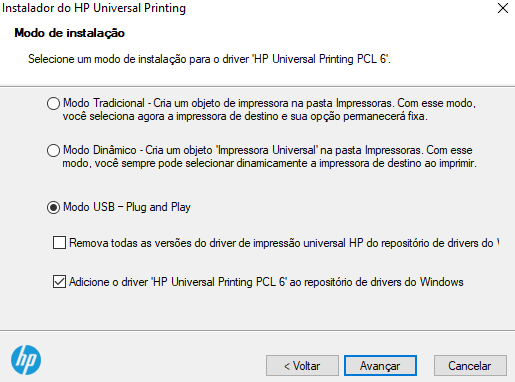
Depois clique em Finalizar e o driver está instalado!
Com o driver já instalado agora inicie a instalação da impressora:
1. Clique com o botão direito do mouse no ícone do Windows (no canto inferior esquerdo da tela), e selecione a opção Configurações.
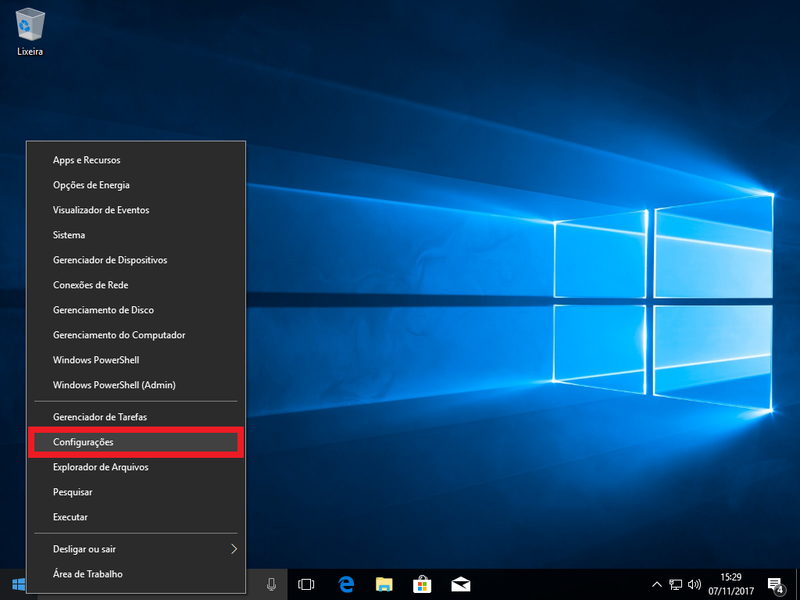
2. Na janela de Configurações do Windows, clique em Dispositivos.
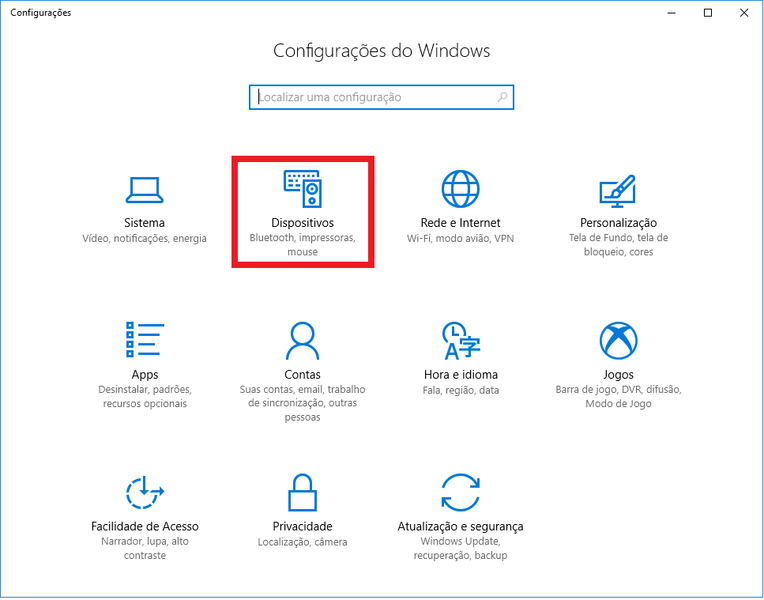
3. No menu esquerdo, clique em Impressoras e scanners. Depois, clique em Adicionar uma impressora ou scanner. O Windows irá procurar por impressoras conectadas ao computador.
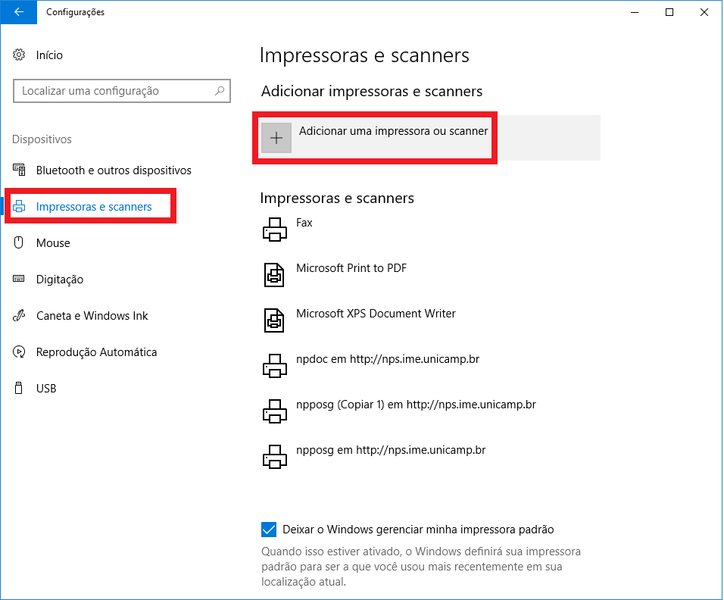
4. Após alguns segundos, irá aparecer um link com o texto A impressora que eu quero não está na lista. Clique nesse link para continuar.
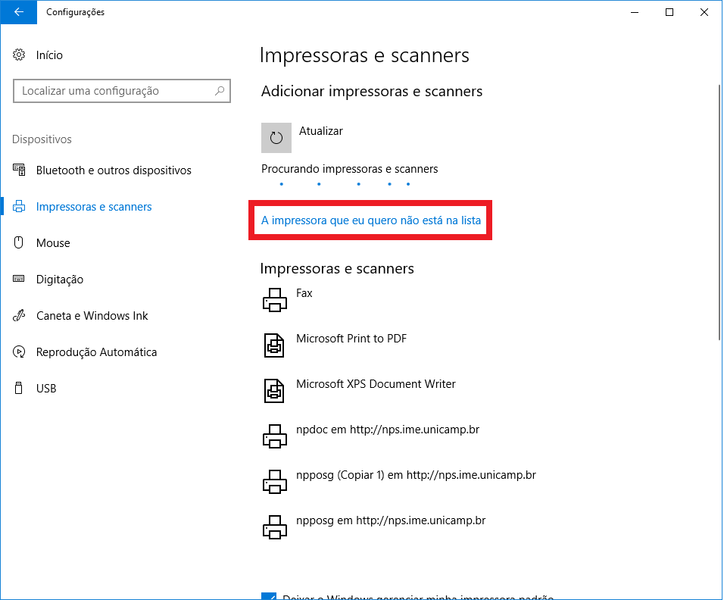
5. Marque a opção Selecionar uma impressora compartilhada pelo nome e informe o endereço: https://nps.ime.unicamp.br/printers/npdoc. Depois, clique no botão Avançar.
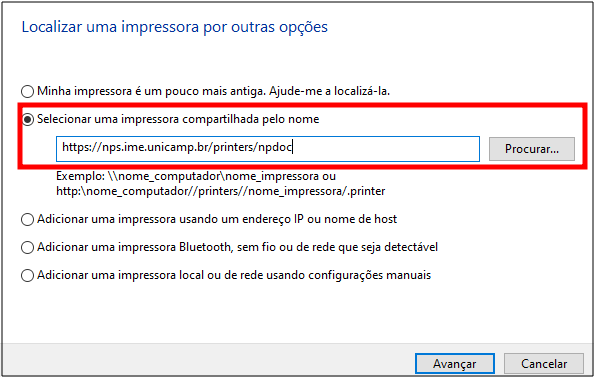
6. No Assistente para Adicionar Impressora, selecione HP na lista de fabricantes e HP Universal Printing PCL 6 na lista de impressoras.
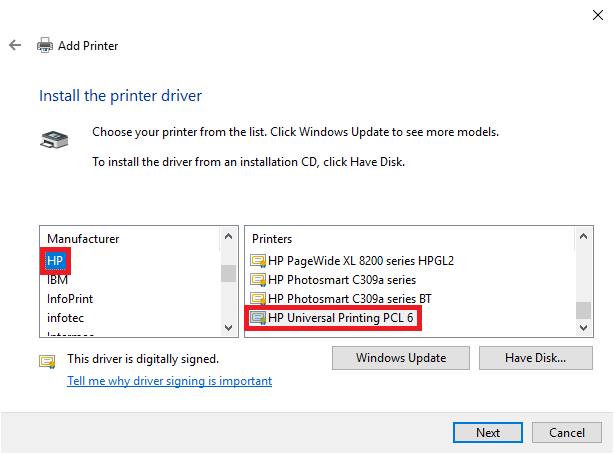
7. Após a instalação da impressora clique em Gerenciar.
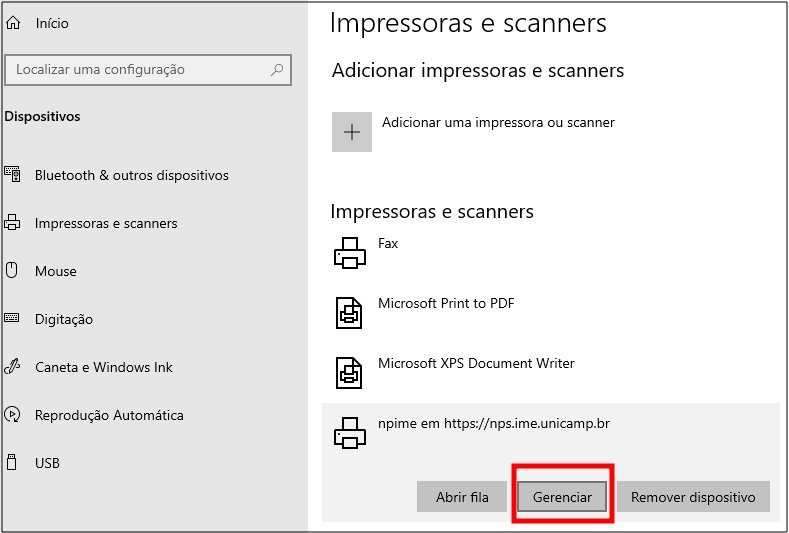
8. Clique em Propriedades da impressora.
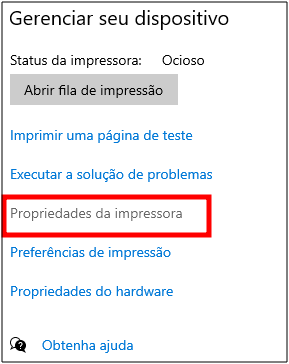
9. Na aba Portas clique em Configurar Porta...
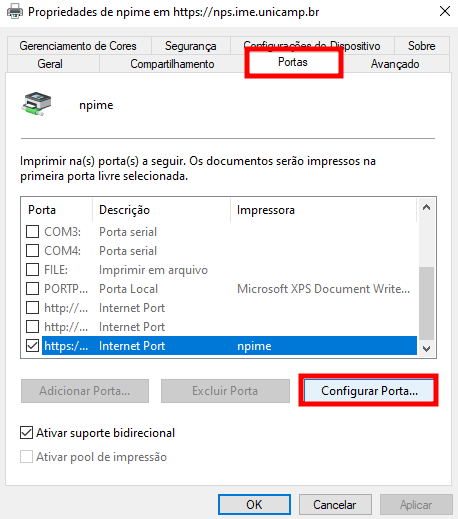
10. Selecione a opção Usar a conta de usuário específica e coloque o seu usuário e senha do IMECC. Não se esqueça de marcar a opção para usar a mesma configuração para todos os usuários caso tenha mais de um usuário na máquina.

Agora a configuração da impressora está finalizada e já é possível imprimir utilizando a rede sem fio do IMECC!



